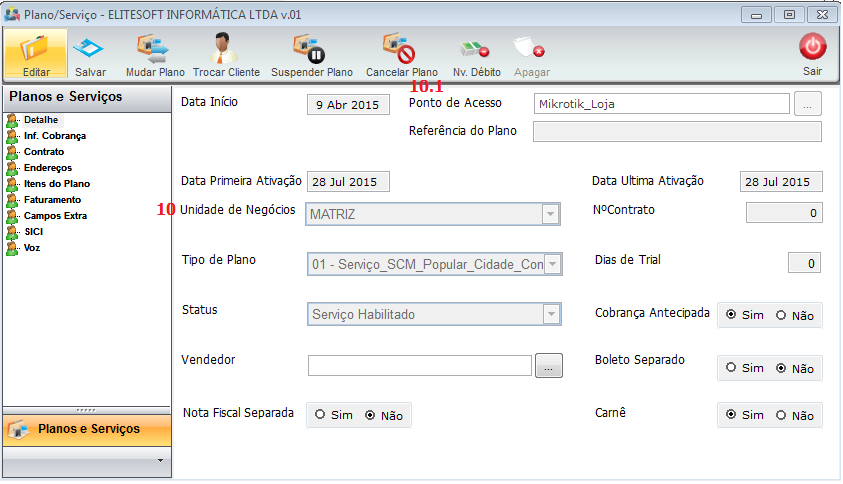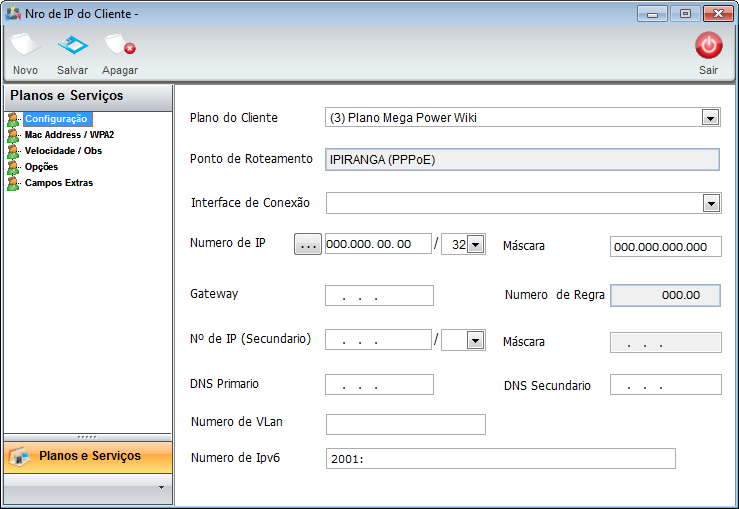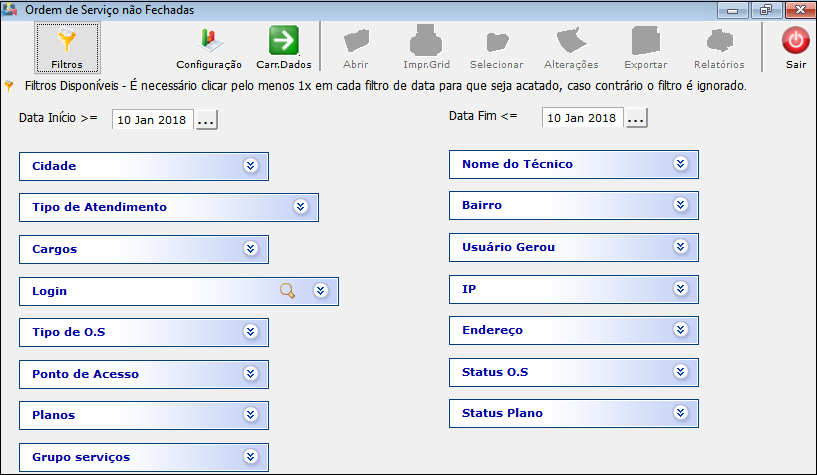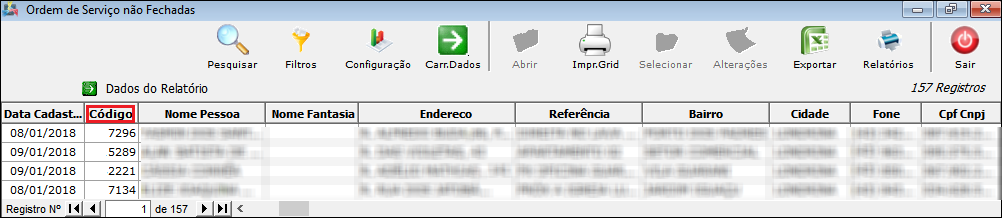ModuloDesktopRelOSNaoFechadas
Revisão de 08h02min de 11 de janeiro de 2018 por Tania.Mitsugi (discussão | contribs) (Alteração do texto)
Relatório de Ordem de Serviços Não Fechadas
![]() No Relatório de Ordem de Serviços não Fechadas, são apresentadas as informações referente as OS que ainda estão pendentes de finalização.
No Relatório de Ordem de Serviços não Fechadas, são apresentadas as informações referente as OS que ainda estão pendentes de finalização.
1) Telas que abrangem:
1.1) Campos
- 1 - Nº Protocolo: Numero do atendimento;
- 2 - Nome do Cliente: nome do cliente no atendimento;
- 3 - Tipo de Atendimento: tipo de Atendimento;
- 4 - Status: Status do atendimento;
- 5 - Nº OS: Número da O.S.;
- 6 - Técnico: Pra quem foi aberta a O.S.;
- 7 - Data Agendamento: Data do lançamento da O.S.;
- 8 - Gerou a OS: Login de quem gerou a O.S.;
- 9 - Descrição do Serviço: Observações da O.S.
- 10 - Unidade de Negócio: Unidade de negócio do plano que foi aberto o atendimento;
- 10.1 - Ponto de Acesso que esta vinculado o Plano do Cliente.
- 11 - Cidade: Cidade do cadastro do cliente.
- 12 - Cargo: Cargo que será aberto a O.S.
- 13 - Login: Login de acesso do cliente.
- 14 - Número de IP: Ipv4 atribuído ao cliente.
1.2) Relatório
1.2.1) Filtros
- Cidade: Filtra os dados com a cidade do Cliente;
- Bairro: filtra os dados pelo bairro do cliente;
- Usuário que Gerou: Filtra os dados com o usuário que Gerou a O.S.;
- Nome do Técnico: Filtra os dados com o nome do técnico que foi aberto a O.S.;
- Tipo de Atendimento: Filtra os dados com o Tipo de Atendimento;
- Cargos: Filtra os dados com o Cargo que foi aberto a O.S;
- Ip: Filtra os dados com o ip que foi incluso no plano do cliente;
- Endereço: Filtra os dados com o endereço do Cliente;
- Login: Filtra os dados com o login do plano do cliente.
- Status O.S: Filtra os dados dos status das O.S., ex.: Aguardando Atendimento, Finalizado, Pendente etc...
- Tipo de O.S.:Filtra pelo tipo de abertura da O.S;
- Ponto de Acesso: Filtra os dados pelo ponto de acesso do plano do cliente.
1.2.2) Após selecionar os filtros, basta clicar no botão "Carr.Dados" para exibir as informações o qual poderá ser exportado para o Excel, clicando no botão "EXPORTAR".